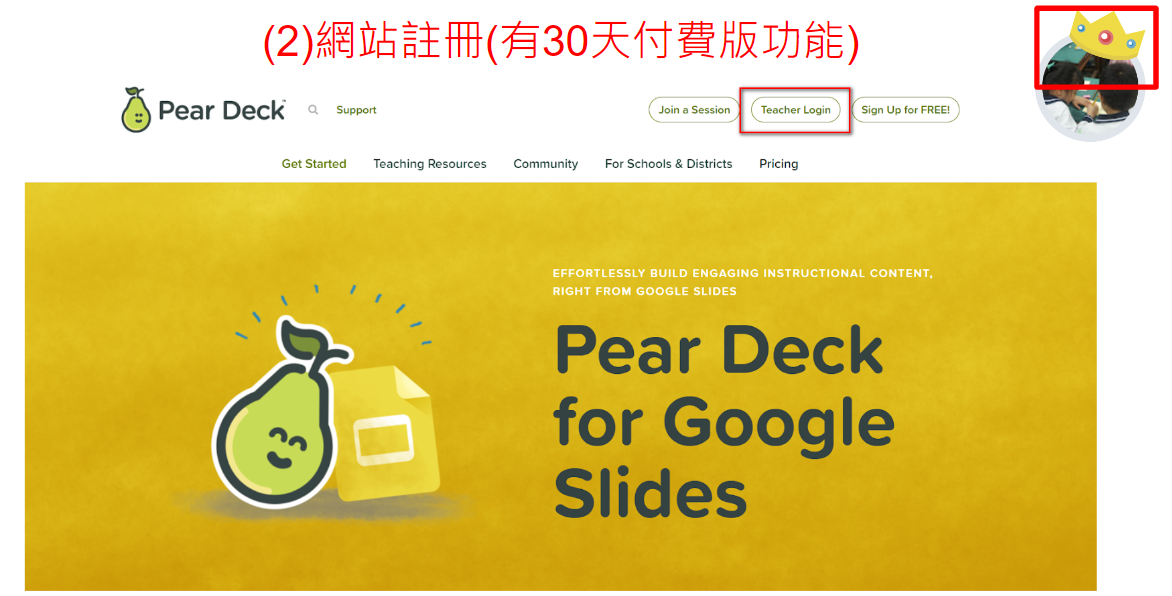新學期的開始,因為疫情影響或是生生用平板政策,課堂教學中融入數位科技的機會越來越多了,更需要教師妥善運用數位科技,讓學生保有學習樂趣,也提升學習成效。
就生活課來說,教師在選擇數位工具平台融入教學時,首要考量低年級學生資訊操作的能力,再安排合適數位工具平台,例如讓學生進行點選、畫圖、拖曳、連連看、拍照上傳等方式表達想法,展現孩子的思考歷程。
無論是停課時的同步或非同步教學、教室實體課學生與在家學習生進行的複合教學,還是實體課堂運用3C載具到教學中……有哪些好用的數位工具或平台?線上生活課的參考課例?以下分享生活課融入數位工具平台的課例暨好用的數位工具、平台,提供大家參考。
1.Jamboard好好玩-老師們常常在線上研習時,透過jamboard進行討論、共作,紀錄想法。Jamboard除了用便利貼輸入想法,在教學上還可以運用畫筆、橡皮擦、插入圖片、游標拖曳等功能,帶著低年級學生玩出不一樣的花樣。例如:
(1)玩拼圖-在認識校園大樹或校園場所時,讓學生拚出正確圖像,再推測是校園哪裡的大樹或場所,推測原因、照片中主角的特徵等。
 |
| 大樹拼圖Jamboard,點選連結後,可自行建立副本,即可拖曳圖片。https://jamboard.google.com/d/1sUS5EYgSc94EIT_shWeOq-eQ5vB-aqYvBmkhxLPyYGA/edit?usp=sharing |
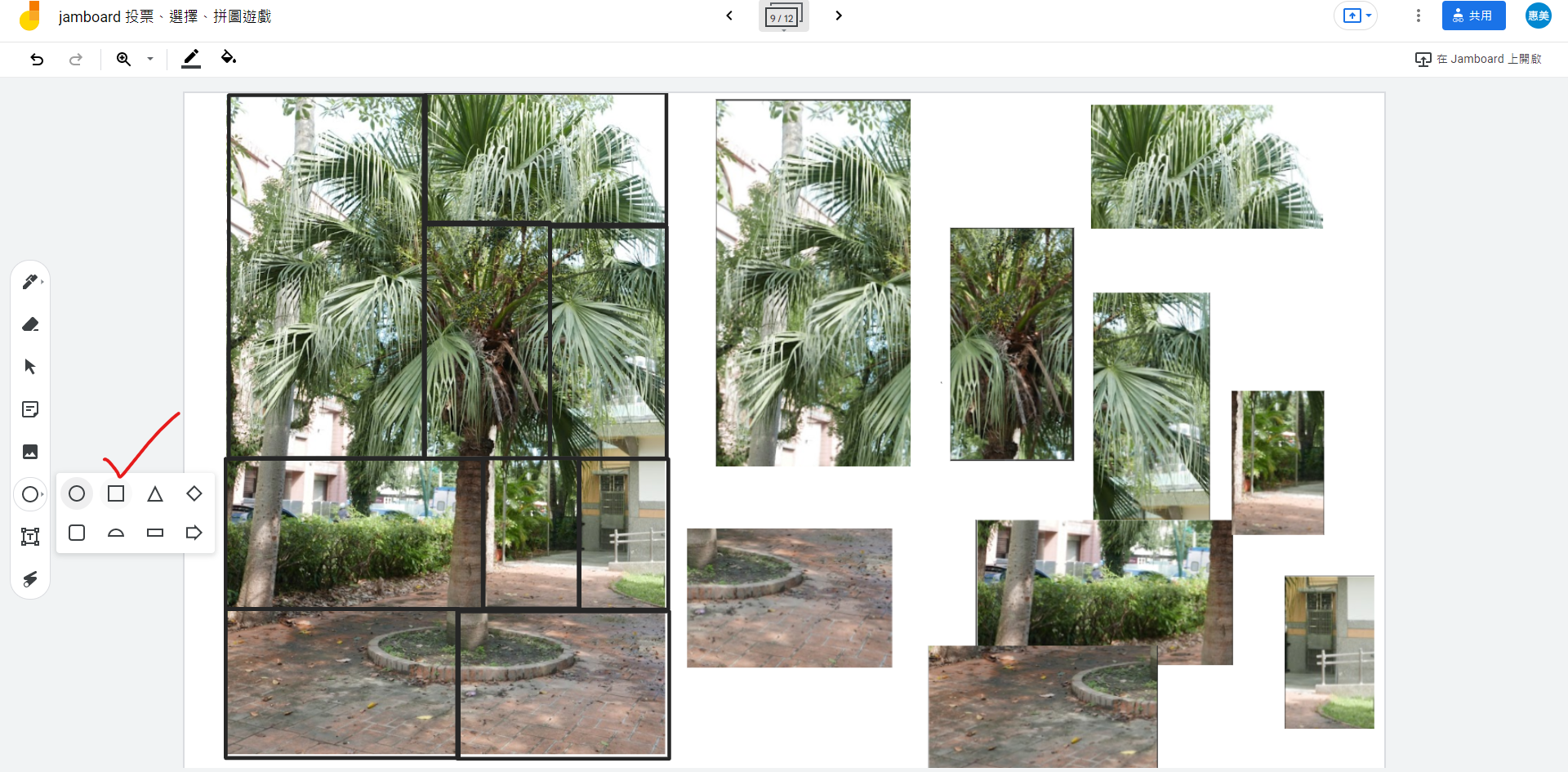 |
| 拼圖製作說明: 1.在Jamboard上傳照片 2.選取方形框,拉出要裁切的圖片區塊 3.依區塊用截圖工具截出一塊塊照片即可 |
(2)刮刮樂-運用Jamboard的橡皮擦清除功能,設定一個猜謎主題,每次給一個線索(擦去黑色遮罩),學生依據提供的線索、特性,猜測謎底。例如猜測校園師長、動植物、場所、泡泡、風等不同主題皆可,師生可依據主題,分組共同設計該主題的特性、線索,再供他組遊戲猜謎。
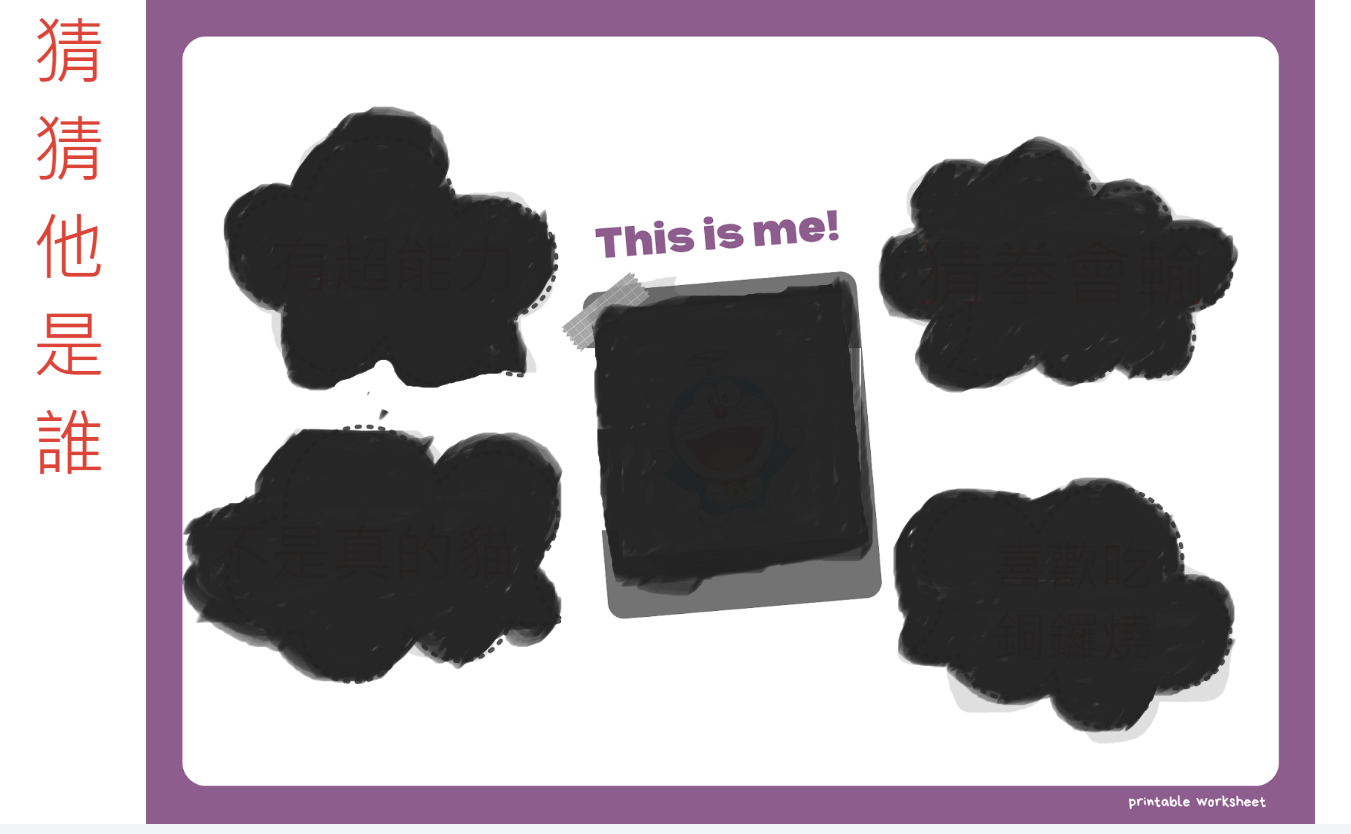 |
| 刮刮樂Jamboard,點選連結後,可自行建立副本,即可修改線索文字、謎底圖。 https://jamboard.google.com/d/1lqqZf-YMmmP-HmpM6V2FPGh4If27DeUxvlDmog-uvfw/viewer?f=1 |
 |
| 刮刮樂製作說明: 1.在Jamboard上傳背景圖(有謎底、線索的框) 2.上傳謎底的照片、文字輸入線索,置於框框中 3.選取jamboard畫筆的螢光筆、黑色,再塗黑每一個框框即可 |
(3)排列喜好程度或進行分類-運用Jamboard的選取功能,可點選圖片將圖片移動,讓學生依據探討主題,讓學生進行排列或分類,再進一步探討排列或分類的原因。可以小組方式於班上共同進行此活動,亦可為每位學生建立副本發派每位學生每人一份Jamboard檔案,讓學生個別進行課後練習,再於課堂進行討論。
 | 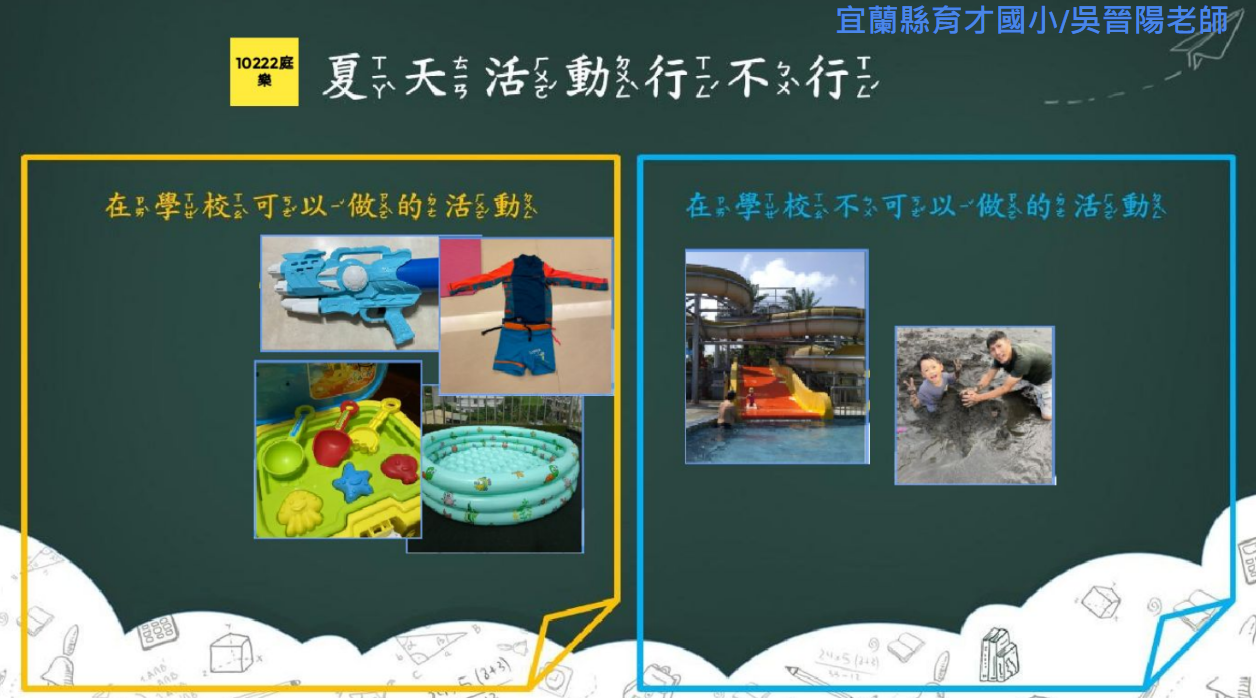 |
| 製作說明(育才國小/吳晉陽老師設計) 1.學生事先蒐集夏天相關訊息的照片(如夏天的食物、夏天的活動)回傳給老師。 2.教師在jamboard上傳學生蒐集的夏日訊息類別照片,作為探討的素材(約6張)。 3.教師在在jamboard上標示出要探討的不同程度,如:喜好程度或可行不可行。 4.完成後即可讓學生以拖曳方式排列圖片。 |
除了上面三個例子,教學上或許還可以運用Jamboard的畫筆功能描繪動植物外觀輪廓,讓學生聚焦觀察外觀特性或是其他方式,相信還有更多可能,能增添教學的豐富!
2.Padlet在教學中的運用-Padlet是什麼?就像教室裡的「佈告欄」,但是以線上數位版的方式呈現。教師可以選擇欄位、時間軸、清單等不同方式,貼上圖片、網頁、文件、錄音等,向其他人分享資訊。學生端也可以運用打字、繪圖、貼圖等等方式回應個人的看法。老師在班級開設的Padlet會有專屬的網址,家長或學生只要開啟這個網址,就能閱讀網頁內容或發表意見回應。
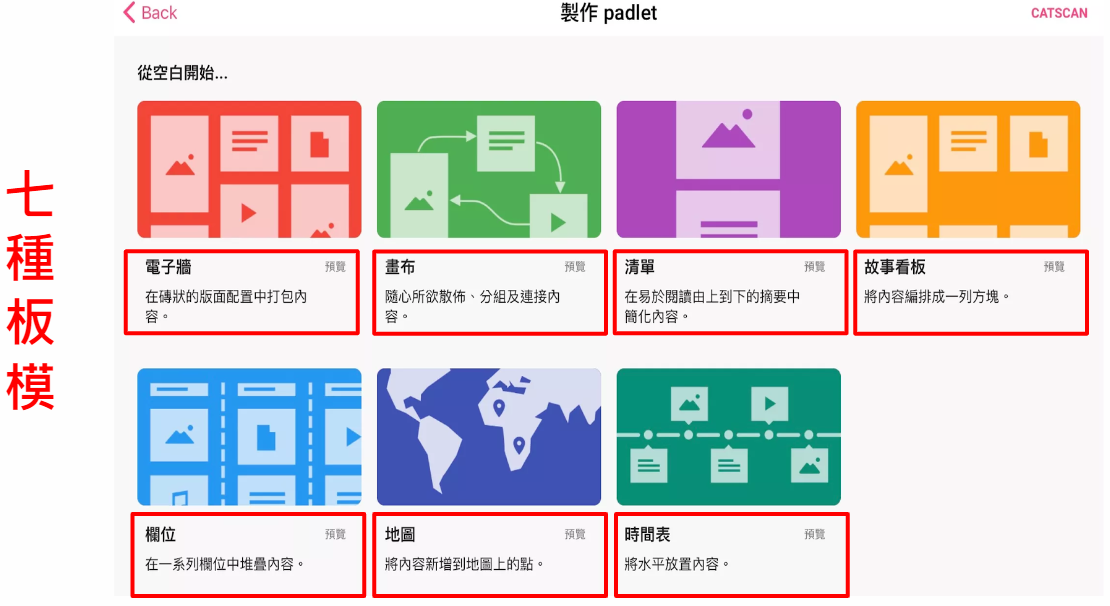 |
| Padlet可以用欄位、電子牆、時間表等不同方式呈現 |
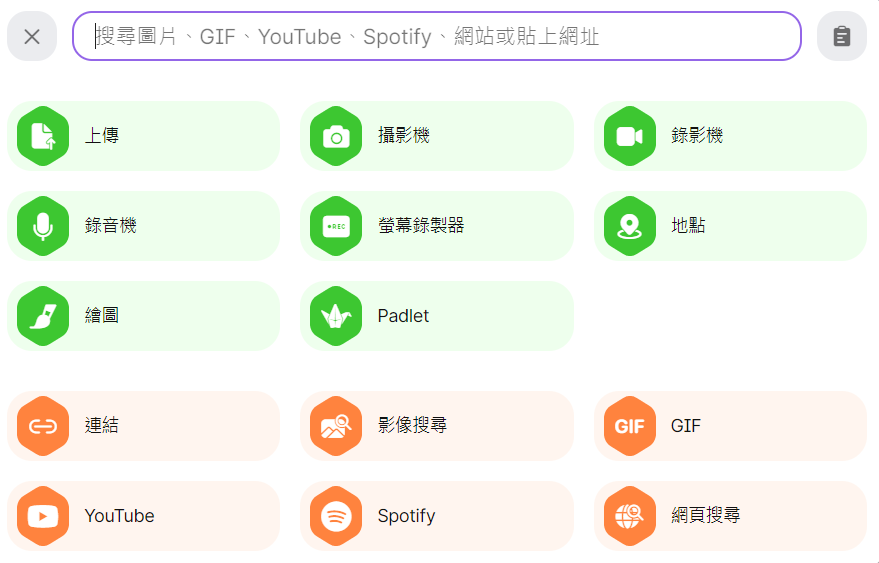 |
| 可以張貼的內容如上傳檔案、照片、影片、錄音、繪圖、網址連結等 |
以下提供Padlet在教學中運用幾個可能:
(1)作為班級電子布告欄-張貼班級規範、功課表、每日聯絡簿事項、各科作業說明等等,
(2)設計學習任務-進行教學時,教師可於於網站上設計相關任務,讓學生進行思考、討論、合作,以打字、搜尋照片或影片、繪圖等方式回應相關答案,有系統地留下學習思考歷程。
(3)可展示張貼學生作業或作品-如同學生在實體教室觀看佈告欄,並能將學生作品成果數位化保存,親師生也可針對作品給予回饋意見。
(4)蒐集教學資源-可針對教學資源、教材,建置個人教學資源庫。如各科的影音媒材、教案或學習單設計檔案、網路教學資源網站等等。
(5)學生自主學習-針對高年級以上的學生,亦可安排學生自主學習進行學習筆記的整理,如國語各課筆記,文意重點、寫作手法、形近字…;數學科錯題筆記本等等。
 |
| 針對生活課的三年級生活大調查,可共同討論對三年級生活的疑問,再分組認領要訪問問題,讓各組學生以拍照或錄影回傳訪問結果,訪問後再進行大班分享。 |
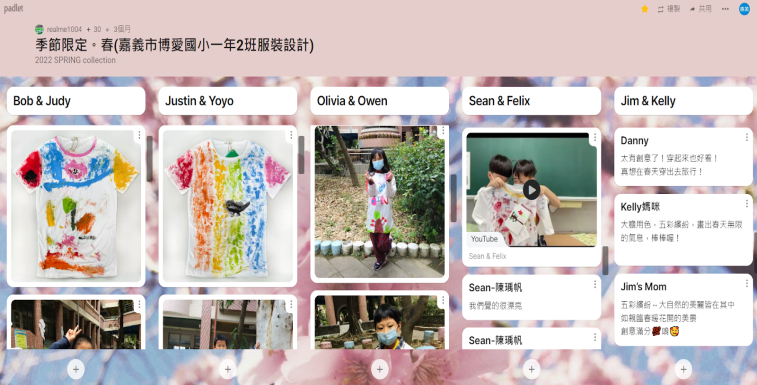 |
| 低年級生活課春天主題,學生設計春的服裝,將作品照片、學生穿搭照片及作品介紹影片上傳後,學生與家長可給予作品回饋。(嘉義市生活課程輔導團/博愛國小/林哲瑋老師設計) |
3.Google Slides+Pear Deck高互動的線上課-利用Google Slides簡報加上Pear Deck的畫圖、選擇、圖標拖曳等兼單功能,低年級學生也能輕鬆運用數位工具進行線上互動。
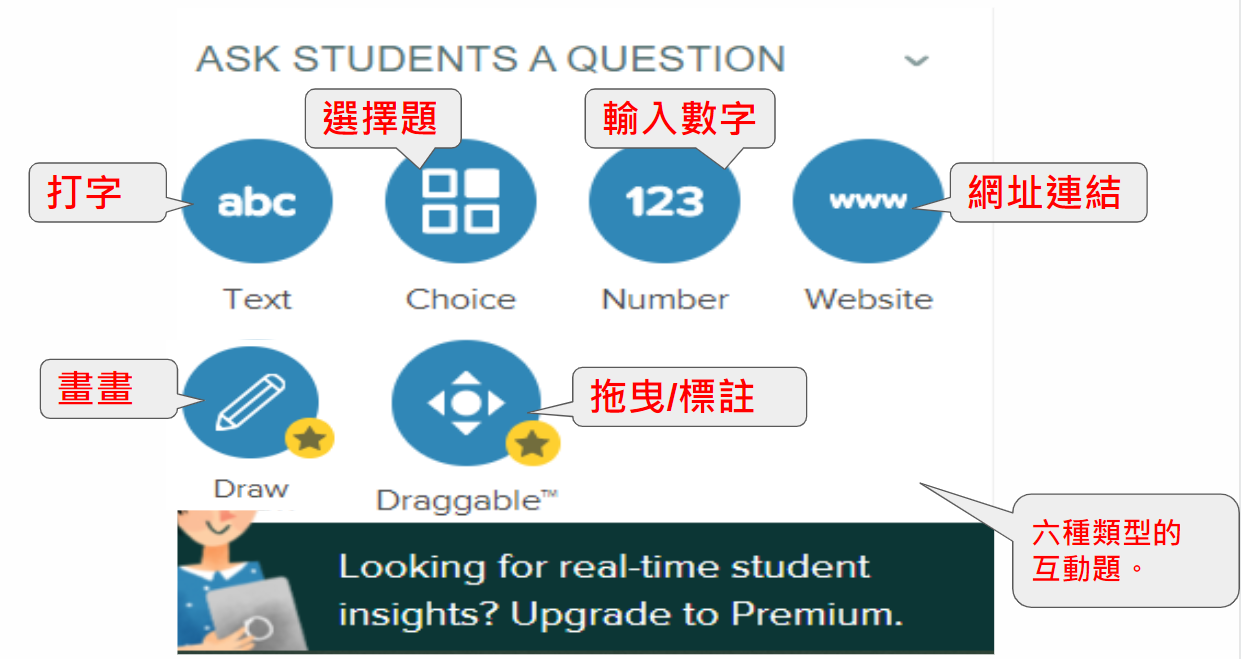 |
| Pear Deck 的六種互動方式-打字、選擇、輸入數字、畫圖、圖標拖曳、給網址連結等。 |
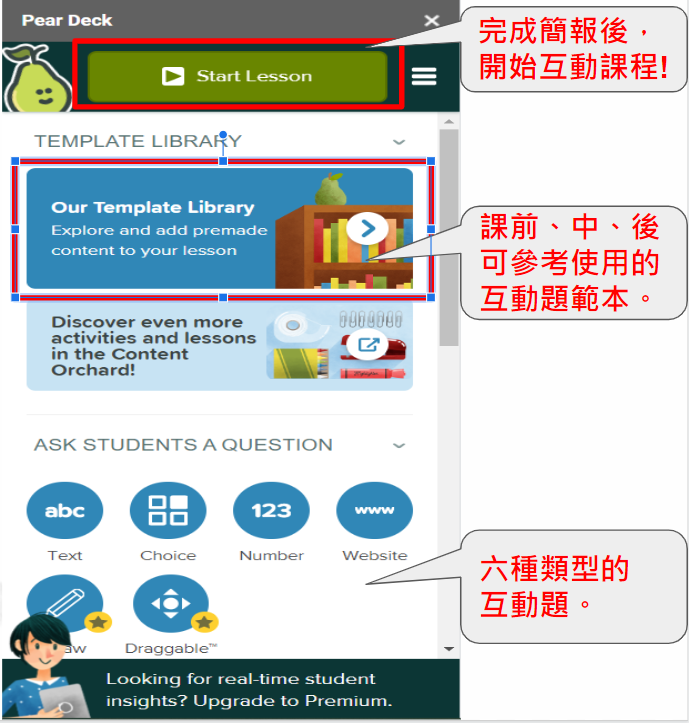 |
| 也可直接使用課前、課中、課後的內建範本題,進行互動。設計好互動題後,按下「Start Lesson」即可給學生互動的網址開始課程。 |
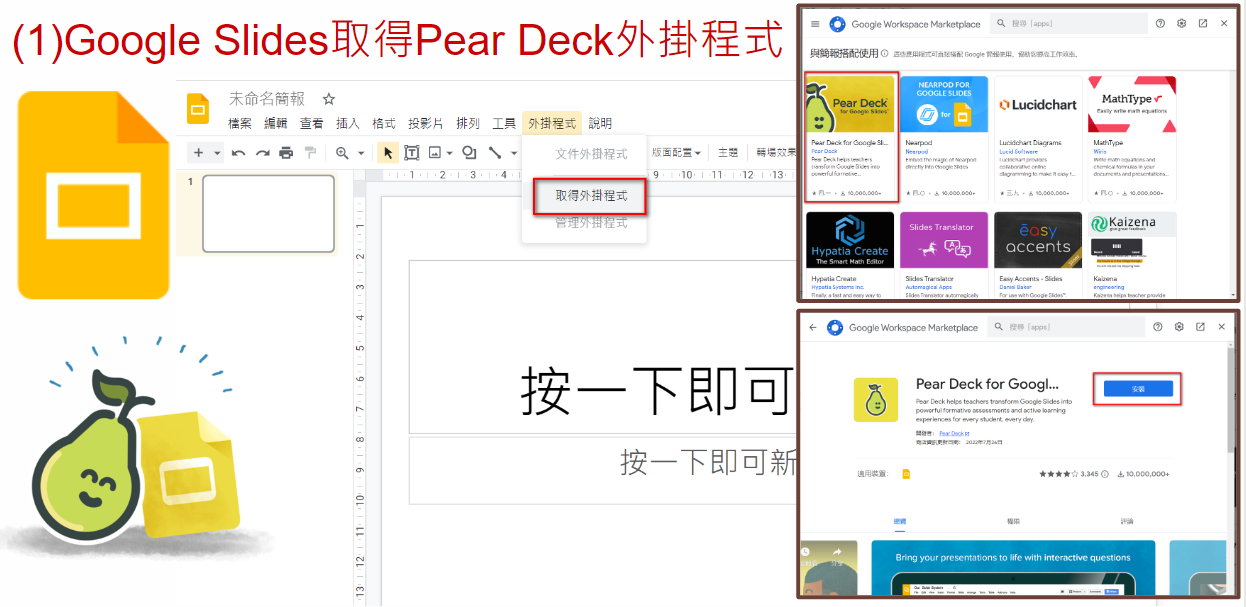
|
| 先在Google Slieds的外掛程式取得Pear Deck的外掛程式安裝,再到Pear Deck網站:https://www.peardeck.com/註冊。 |
Pear Deck在二年級生活課-升三年級主題的設計運用:
(1)升三年級-學習活動規劃
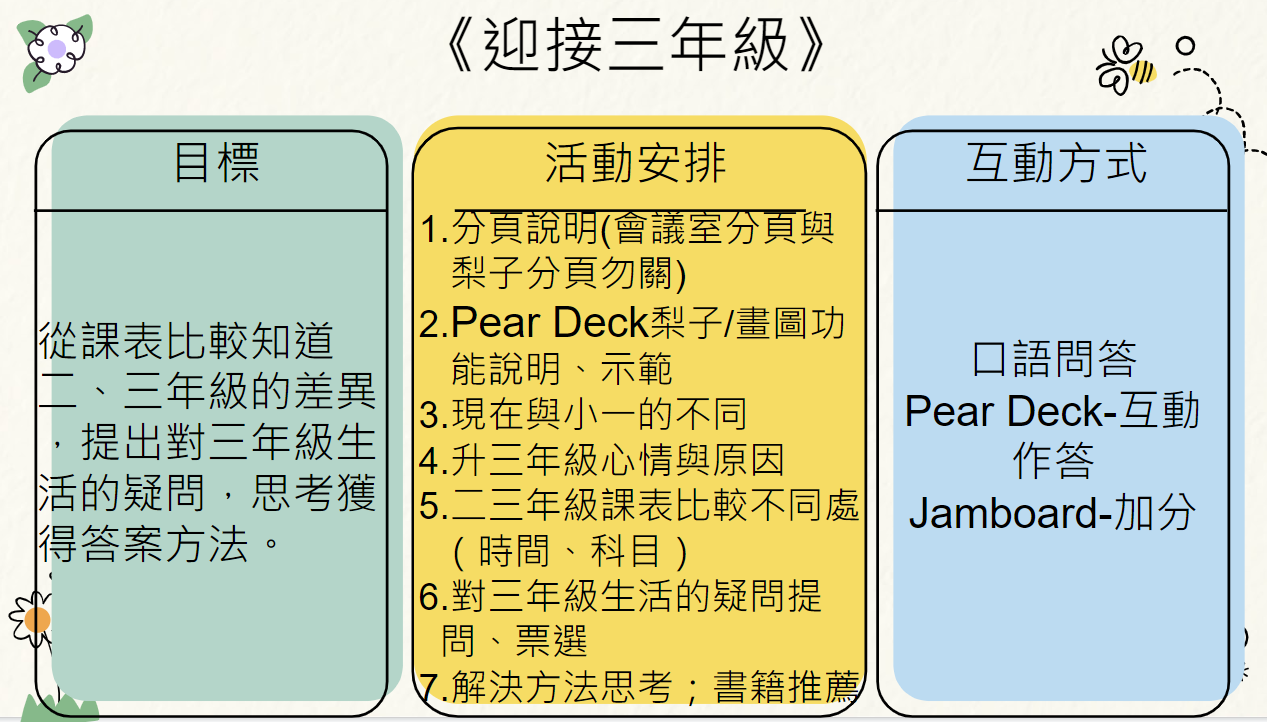 |
| ‧ 2節課探討二三年級的差異,提出對三年級生活的好奇疑問,討論解決問題的方法。 ‧ 透過Pear Deck進行課表比較畫記、票選最好奇的問題。 |
(2)教學流程
| |
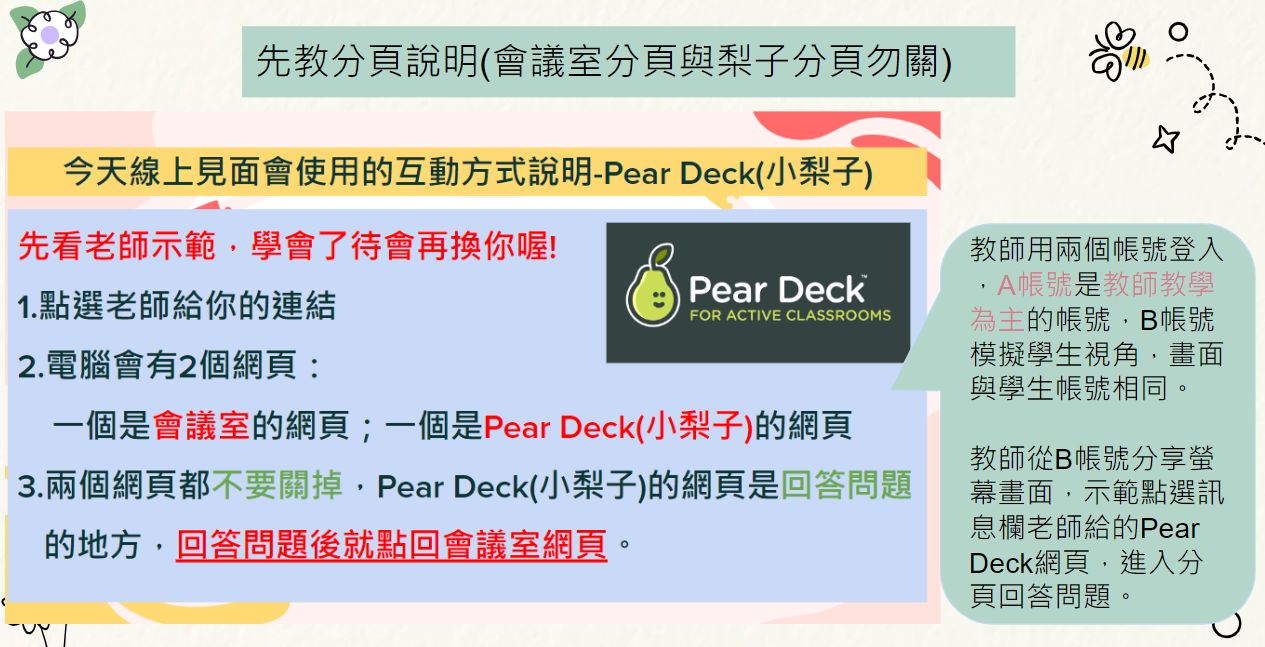 |
| 2.教師先示範說明畫圖功能 |
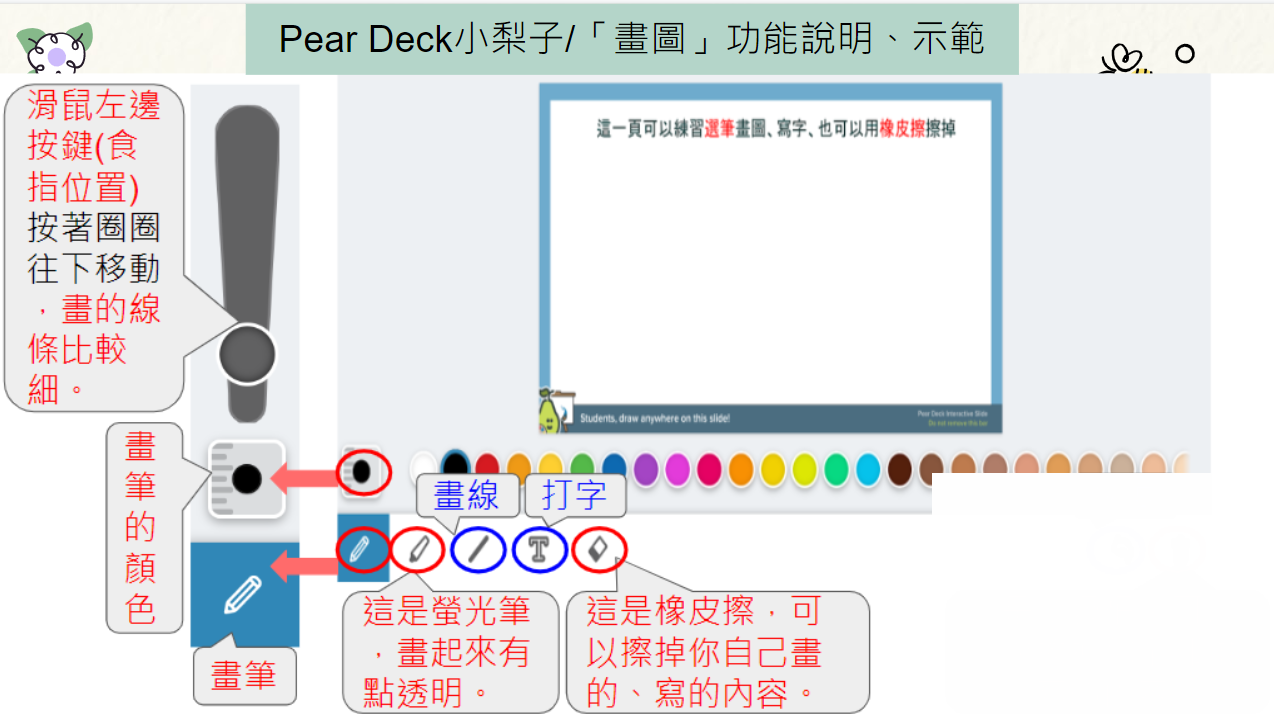 |
| 3.再讓學生操作-亂畫初體驗。 |
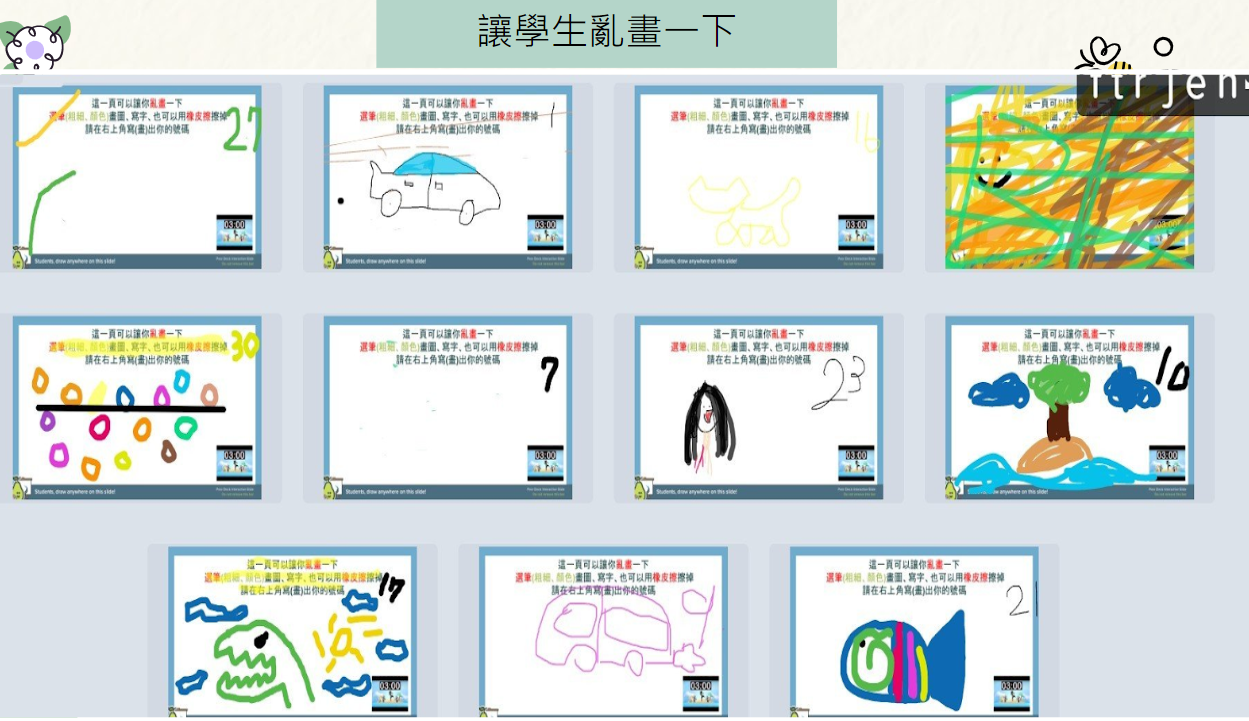 |
| 4.學生圈出即將升上三年級的心情 |
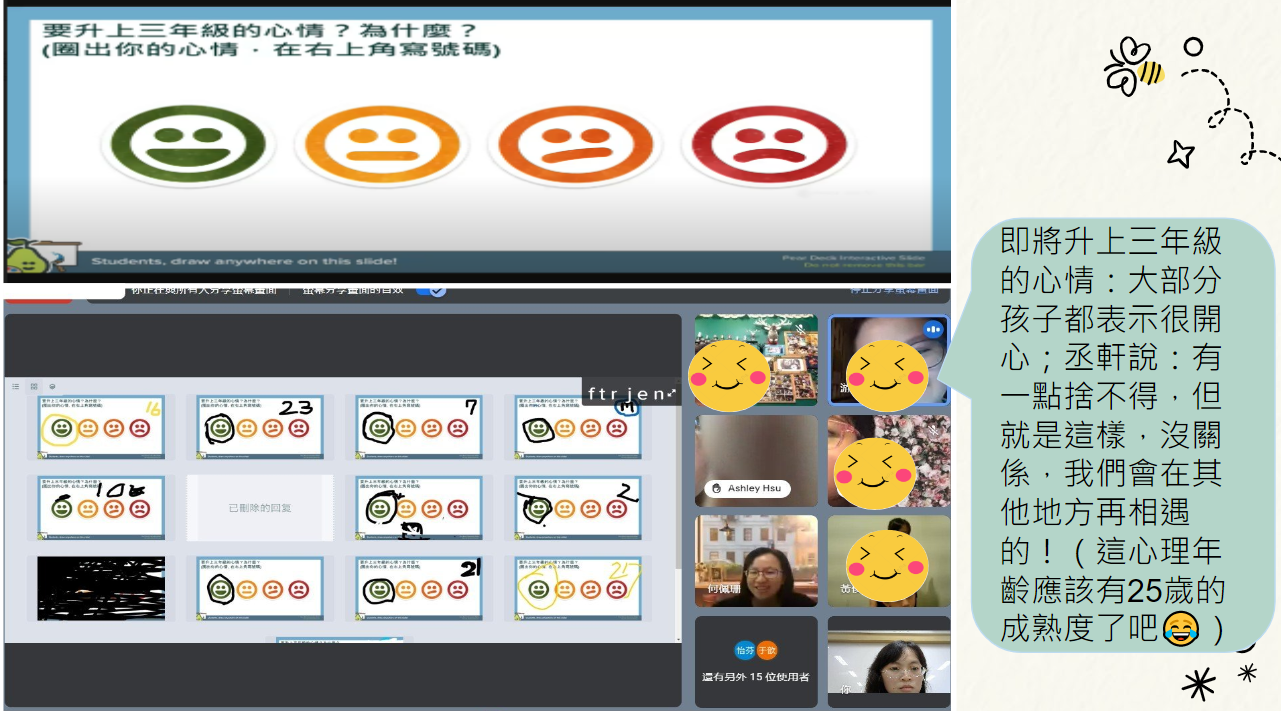 |
| 5.學生畫記標示二三年級課表發現的不同處,再進行團討歸納。 |
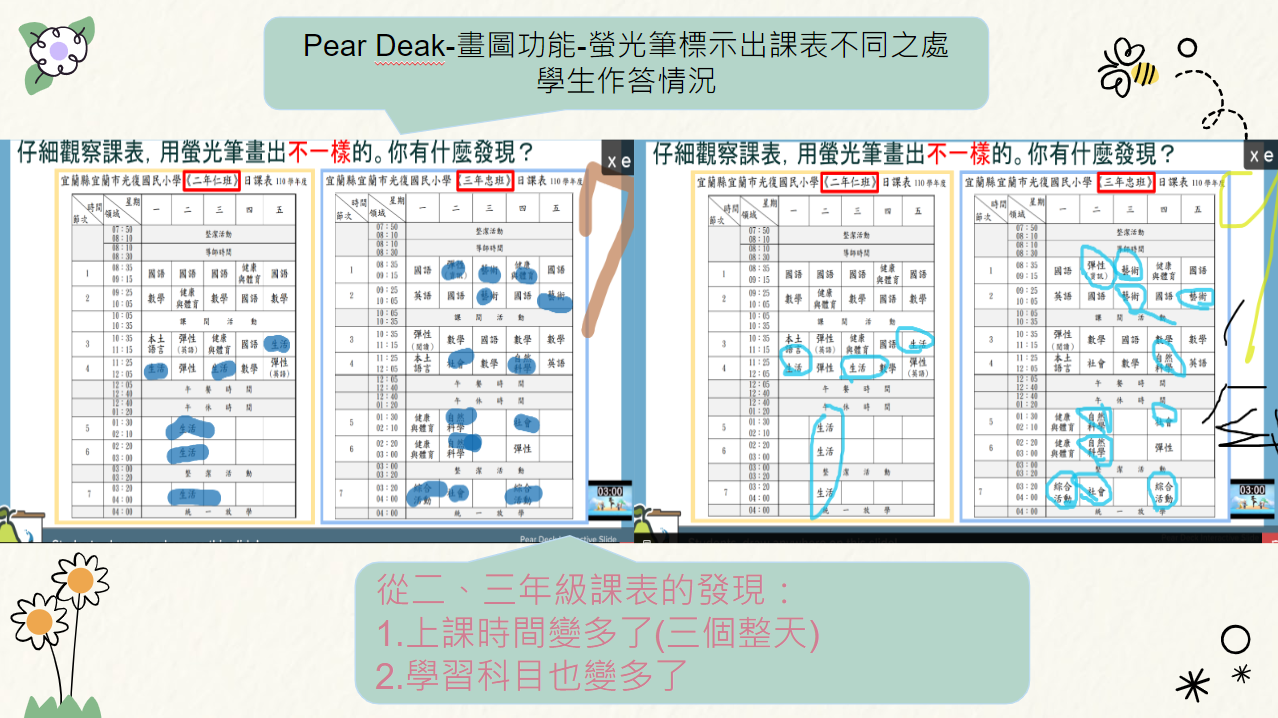 |
| 6.學生先提出問題,再票選最好奇的問題。 |
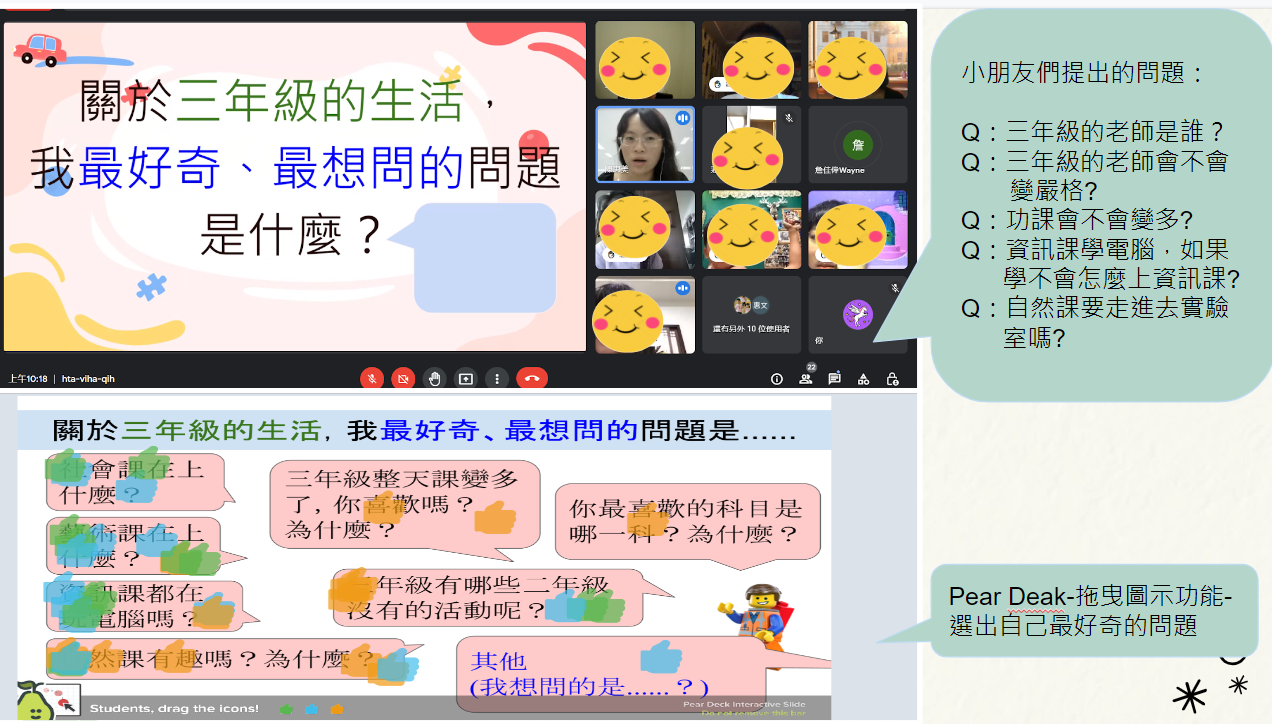 |
無論實體或線上課,一節課設定重要的1-2題Pear Deck線上互動,進行探討,即可帶來不同教學效果。Pear Deck對低年級師生來說,還算簡單易上手,大家可以嘗試看看!
4.其他-有的沒的
(1)命運之輪–https://wheelofnames.com/
登入帳號,可輸入班級學生座號姓名、組別、指定心得發表句型、上傳圖片等,再做抽籤選擇,並將不同用途抽籤輪盤做存檔。
 | 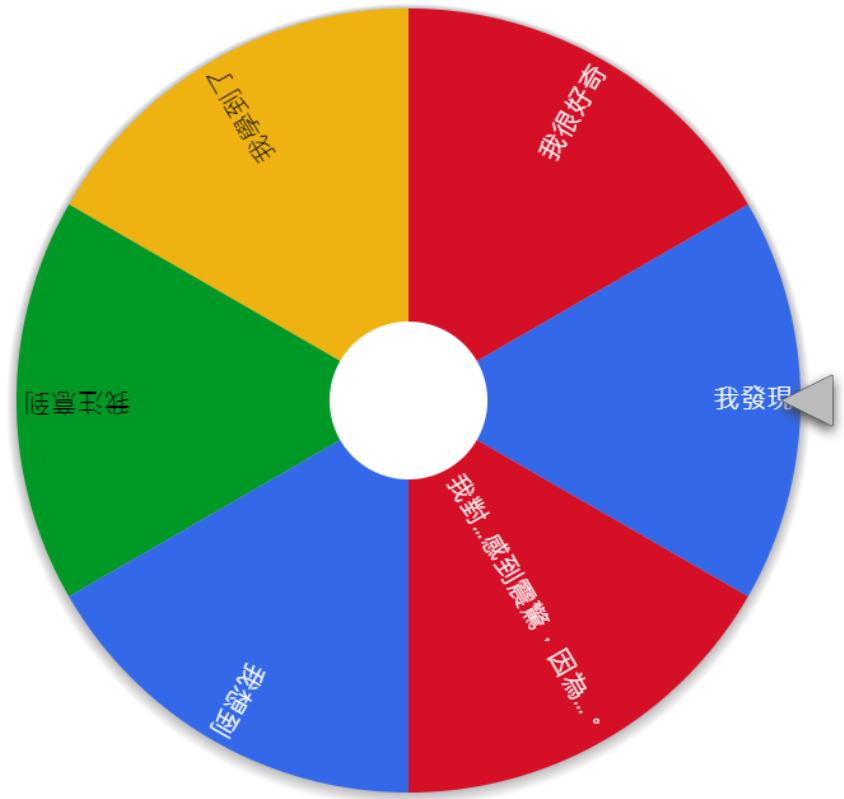 |  |
| 抽小組輪盤 | 心得發表句輪盤:我好奇、我學到、我注意到、我發現、我想到…… | 抽圖片輪盤:也可以上傳圖片,作為抽籤的選擇 |
(2)chrome線上應用程式商店–擴充「Custom Cursor for Chrome™ – 自定义光标」
https://chrome.google.com/webstore/detail/custom-cursor-for-chrome/ogdlpmhglpejoiomcodnpjnfgcpmgale
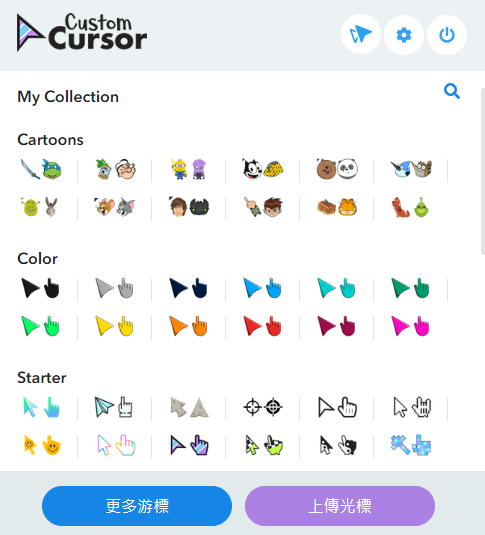 |
| 擴充後,可設定滑鼠游標的圖案和大小,讓滑鼠游標在螢幕上更清楚可視。 |
(3)classroomscreen網頁–https://classroomscreen.com/
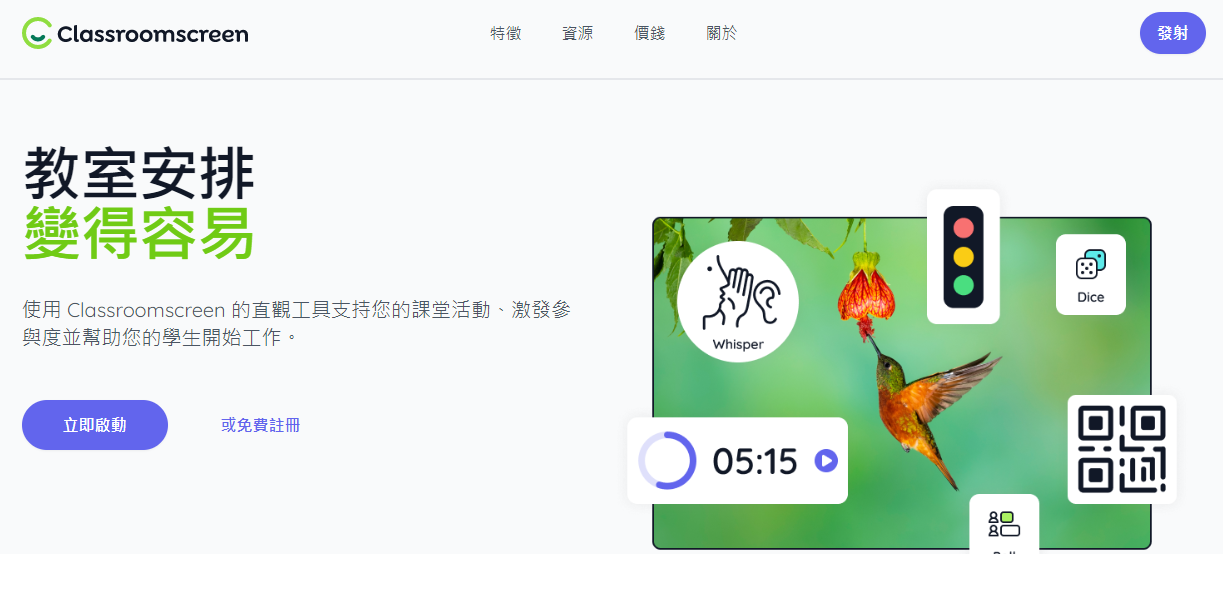 |
| 有骰子、倒數計時器、可張貼重要文字訊息、有工作指令圖示可提醒學生是安靜時間還是討論時間等等多種功能,方便課堂教學活動使用。免費版無法保存頁面每次課堂使用需重新選擇所要的功能張貼展示;付費帳號可保存所編輯的頁面,下次課堂可開啟使用。 |
(4)classdojo班級管理網站–https://www.classdojo.com/zh-tw/
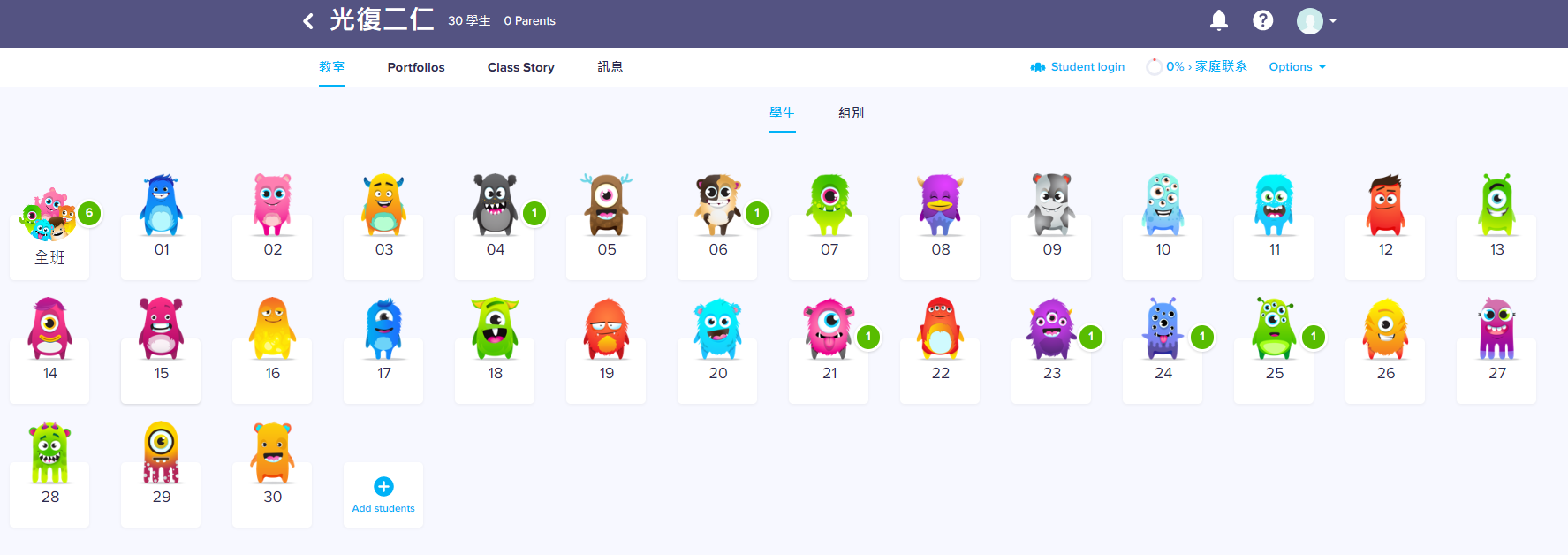 |  |
| 可張貼班級活動、可設定個人表現加分項目予以即時回饋、可抽籤、可設定布告欄、計時等等。 |
結語:
科技日新月異,大夥兒莫急莫慌莫害怕。迎接數位學習習帶來臨,秉持勇於嘗試、持續學習的精神,一次學一點、用一點,重要的是教學掌握素養精神、適齡等等考量,讓數位工具科技輔助教學,適切幫助學生學習!